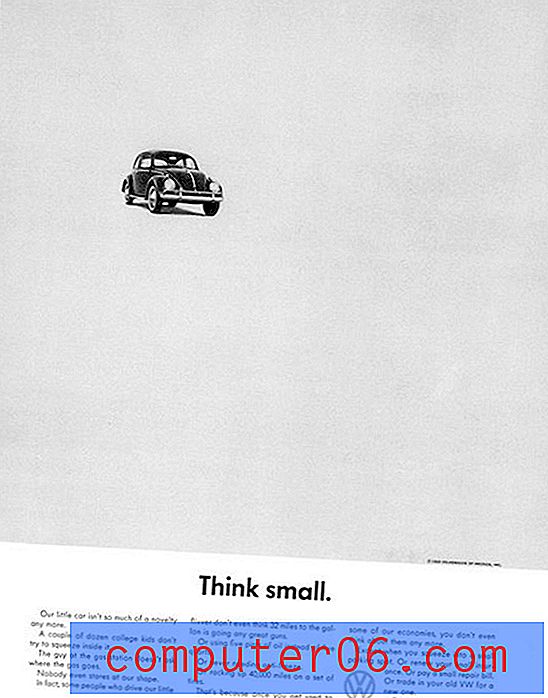Vytvářejte vynikající snímky produktu během několika sekund pomocí PSDCovers
Vytváření vysoce kvalitních maket 3D produktů je tunou práce. Dříve jsem dělal tiskové designérské práce pro různé hlavní značky obchodů a trávil jsem hodiny a hodiny tím, že jsem se snažil vytvářet atraktivní makety různých produktů Photoshopu.
Kdyby byl tehdy jen PSDCovers.com! Tento úžasný zdroj je nabitý bezplatnými baleními a maketami produktů, na které můžete okamžitě aplikovat své návrhy ve Photoshopu. Zní to příliš dobře, aby to byla pravda? Přečtěte si, jak to funguje.
Prozkoumejte prvky Envato
PSDCovers.com
PSDCovers není webová aplikace nebo složitý software, je to jednoduchý web, který přetéká neuvěřitelně skvělými stažení zdarma.

Stahováním získáte sadu akcí Photoshopu, které vám pomohou vzít plochý kousek kresby a přetvořit jej na umělý 3D snímek produktu. Kvalita zdrojů je zde velmi působivá, zejména s ohledem na skutečnost, že jsou zdarma.
Co je na webu?
Takže jaké jsou makety produktů na webu? Všechny druhy! Ať už se vysmíváte plechovce chilli, knihy, iPadu, disku nebo láhve sody, tento web má to, co hledáte, často prezentované ve více úhlech. Zde je ukázka několika různých položek, které najdete na webu, jen aby vám poskytly představu o variaci a kvalitě.


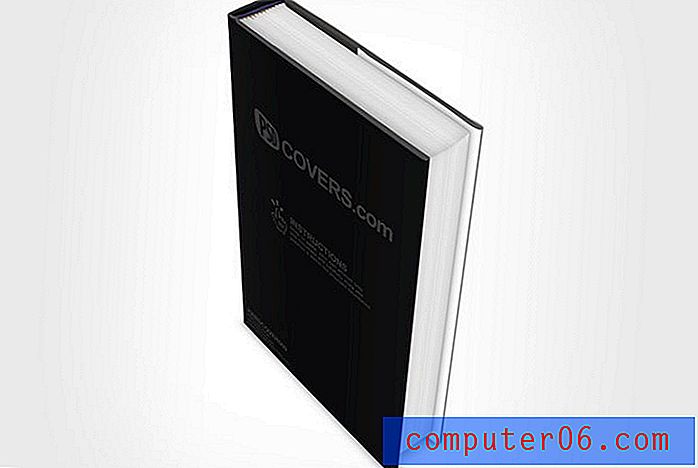
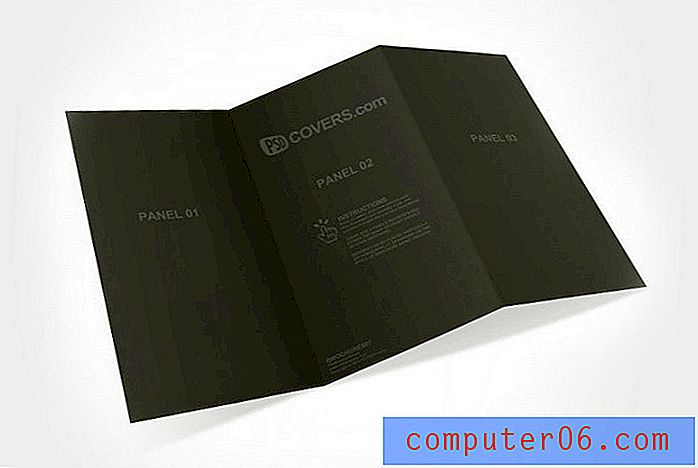
Udělejme si jednu!
Nyní, když máte dobrou představu o tom, co je web a co můžete očekávat, že tam najdete, projdeme si ukázkový pracovní postup a uvidíme, jak snadné je vytvořit si vlastní úžasnou maketu.
Krok 1. Stáhněte si produkt
První věc, kterou musíte udělat, je vyhledat a stáhnout položku, kterou chcete vytvořit. Můžete použít funkci integrovaného vyhledávání nebo procházet podle kategorie produktu kliknutím na jednu ze značek uvedených níže.
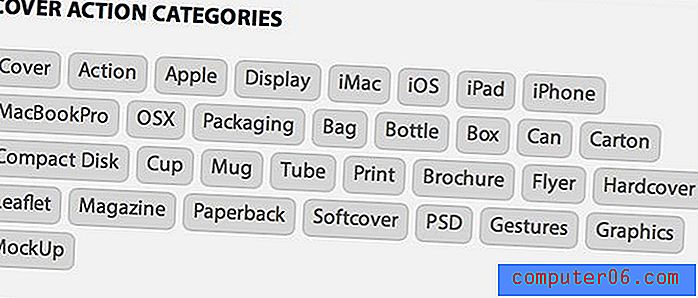
Rozhodl jsem se jít s pěknou taškou, která vypadá připravená na slané občerstvení. Tuto položku můžete najít a stáhnout zde.

Krok 2. Nainstalujte akce
Jakmile stáhnete sadu akcí Photoshopu, vše, co musíte udělat, abyste je nainstalovali, je najít soubor ve složce ke stažení a dvakrát na něj kliknout. O zbytek se postará Photoshop.
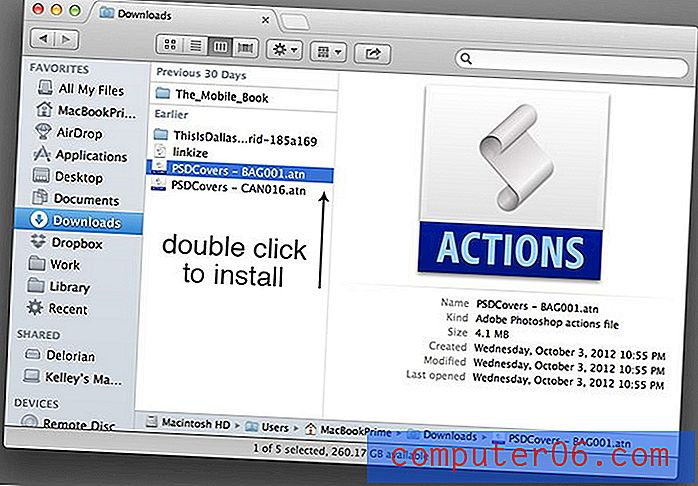
Krok 3. Zahrajte si první akci
Stahování obvykle zahrnuje sadu dvou akcí. První akce vytvoří plátno, kam můžete umístit své ploché kresby. Druhá akce pak převede vaše ploché kresby na stylizovaný produktový výstřel, zatímco si sedíte a usrkáváte ranní kávu.
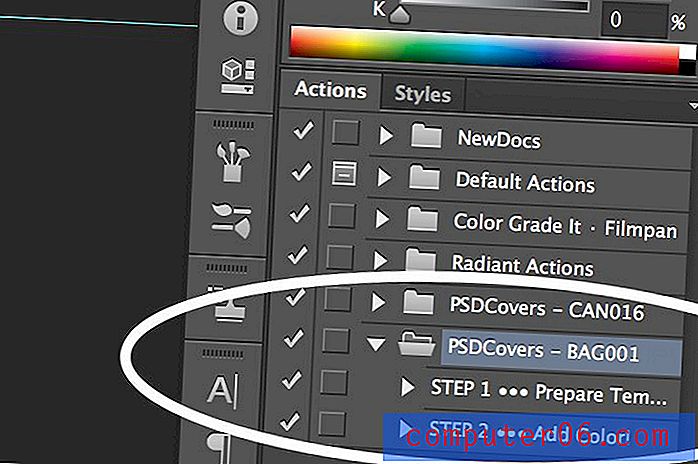
Chcete-li začít s naší taškou, zahrajte první akci ve stažené sadě, která nastaví naše počáteční plátno. Ve výchozím nastavení bude obsahovat některé zástupné kresby a základní pokyny pro použití souboru.
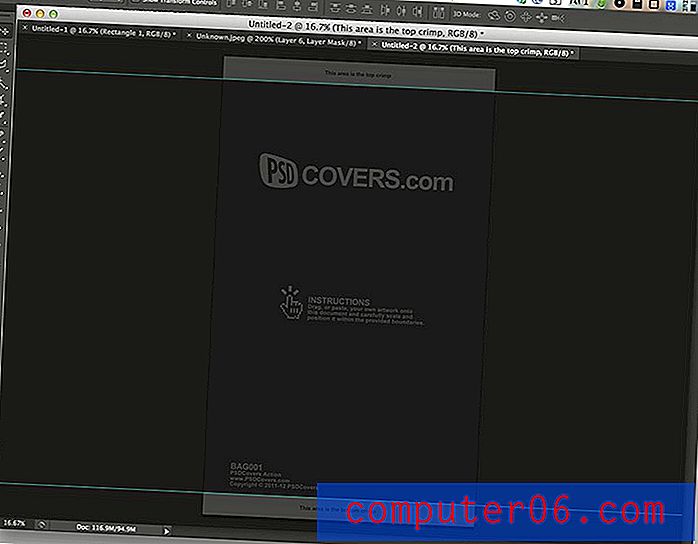
Krok 4. Vytvořte výplň pozadí
Nyní je čas vytvořit vlastní kresbu sáčku. Vymažte všechny aktuální vrstvy v PSD a promíchejte texturu, abyste plátno zcela vyplnili, například:
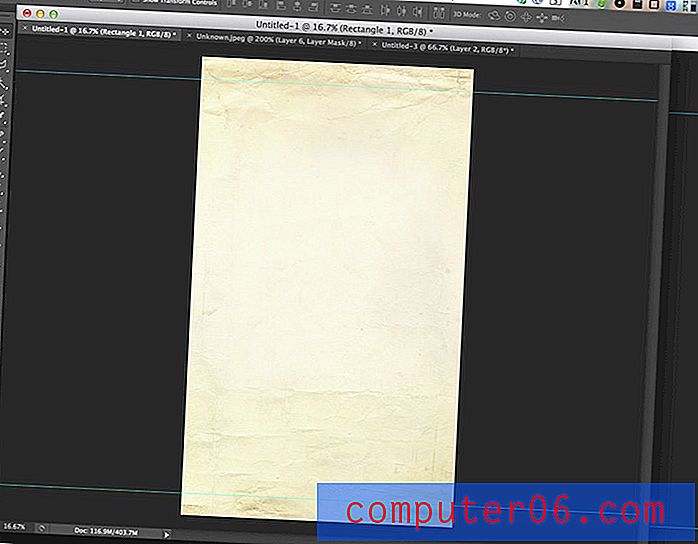
Texturu, kterou jsem si vybral, najdete zde a vytvořil ji „pinkorchid_too“. Nebojte se změnit následujících pár kroků nahoru a jít svou vlastní cestou, jsou to pouze pro příklad.
Krok 5. Přidejte preclík
Uděláme z toho pytel preclíků, tak najděte fotografii preclíka jako je tento od Lara604 a umístěte ji pěkně a velko blízko středu vašeho plátna.

Jak vidíte, problém s touto fotografií preclík je v tom, že je na bílém pozadí. Můžeme to vyřešit velmi snadno, i když jen v několika krocích. Nejprve nastavte fotografii preclíku na Násobit. To způsobí, že bílé pixely se stanou průhlednými, což je krok správným směrem, ale ne zcela se eliminuje pozadí z pohledu.

Chcete-li vyloučit další pozadí, přejděte do části „Možnosti prolnutí“ pro tuto vrstvu, která se nachází v nabídce Efekty vrstvy v horní části seznamu.
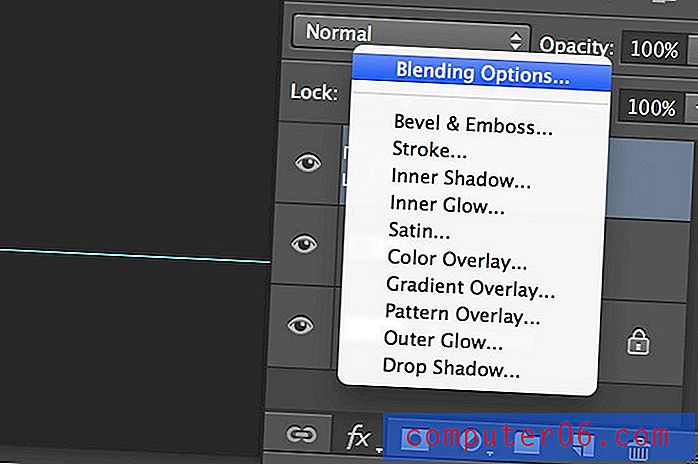
Ve spodní části této nabídky se zobrazí část nazvaná „Blend if šedá“. Podržte klávesu Option (Alt), klikněte na levou polovinu horní šipky úplně vpravo a přetáhněte ji doleva, jak jsem viděl na obrázku níže. Jak vidíte, to dále pomohlo přimíchat některé z těchto šedých oblastí do pozadí.
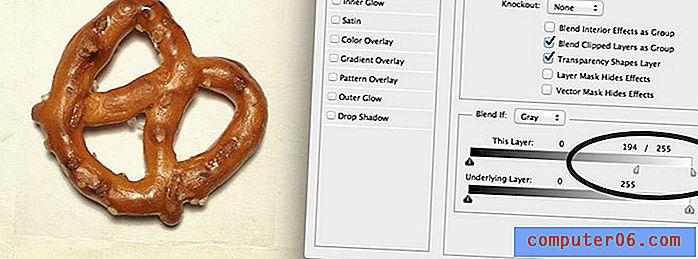
Chcete-li očistit zbytek tmavnutí kolem preclíku, plácněte na masku vrstvy a natřete velkým, měkkým, černým štětcem kolem okrajů fotografie, dokud se obrázek pěkně nezmění na pozadí.
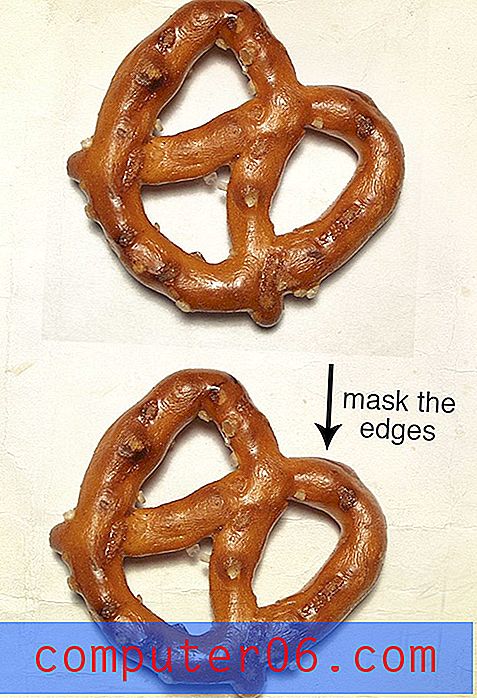
Krok 6. Další preclíky
Teď, když máte preclík pěkně promíchaný do pozadí, několikrát ho duplikujte. Rozptýlte různé preclíky kolem středu plátna, otáčejte a náhodně listujte, abyste přidali variaci. Udělejte, co můžete, aby se snížila viditelnost skutečnosti, že používáme pouze jeden obrázek.
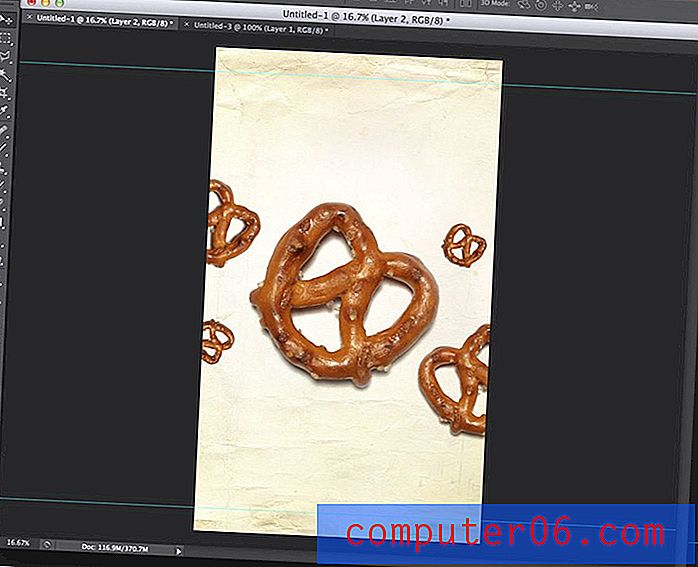
Kdybych to dělal pro komerční projekt, vzal bych si čas na natáčení několika preclíků, ale to je v pořádku pro náš ukázkový projekt.
Krok 7. Přidejte nadpis
Poté zadejte název nadpisu. Ať je to hezké a velké a umístěte jej nad obrázky preclíka. Použil jsem písmo Homestead, udělal jsem ho černý, nastavil ho na Color Burn a snížil výplň vrstvy na 90% (ne krytí, výplň, při práci s režimy prolnutí je velký rozdíl).

Krok 8. Ztmavněte horní a dolní část
Chcete-li dokončit kresbu sáčku, ztmavněte horní a dolní část balení, kde jsou vodítka. Tyto oblasti představují zvrásněné okraje sáčku, což z nich činí hlavní místo pro některé barevné variace.
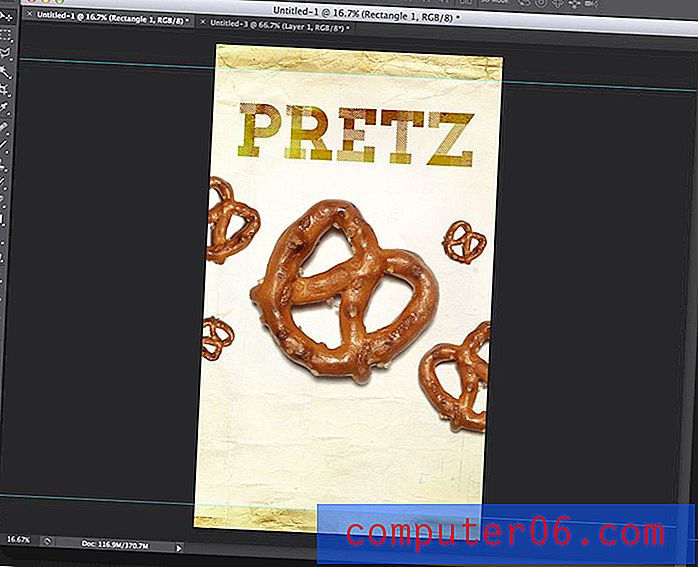
K tomu jsem v zásadě použil stejnou techniku jako u tohoto typu. Vytvořte obdélník, změňte barvu na černou, nastavte režim prolnutí na Color Burn a výplň snížte na 45%.
Krok 9. Zahrajte si druhou akci
Mohli bychom neustále přidávat podrobnosti k tomuto designu celý den, ale já jsem dychtivý vidět plody naší práce, tak pojďme dál. Je čas zahrát tu druhou akci, která vytvoří nový dokument (je dobré zachránit starý dokument) a automaticky použít naše kresby na tvar sáčku, který jsme viděli v náhledu.
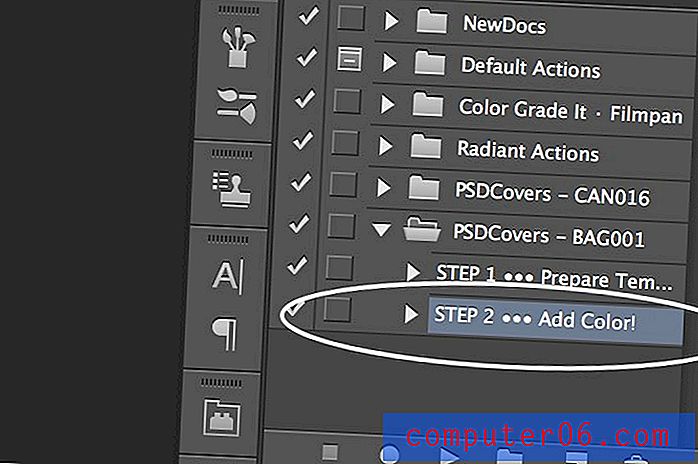
Vše hotovo!
Vzhledem k tomu, že se jedná o jeden z komplikovanějších záběrů produktu, bude ve skutečnosti trvat asi třicet sekund, než se akce rozběhne, ale konečný výsledek stojí za to počkat. Zde je naše vlastní kresba, perfektně omotaná kolem slušně uvěřitelného trojrozměrného produktu! Jak je to úžasné?


Zkuste to!
Jsem ohromen kvalitou zdrojů na PSDCovers. Nejen, že jsou nádherné, ale jsou velmi snadno použitelné. Dokonce i nováček Photoshopu dokázal přijít na pracovní postup poměrně snadno. Skutečnost, že jsou všichni zdarma, dělá tento web, který musíte jednoduše přidat do svých záložek.
Nejlepší část o PSDCovers je, že autor zpřístupňuje tyto akce pro komerční použití. Tyto výrobky můžete umístit přímo na profesionální billboard (jsou pěkné a velké) nebo na inzerát v časopise. Pravidla si však pozorně přečtěte zde. Nyní jděte a udělejte něco cool!